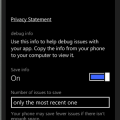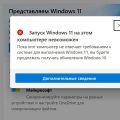Когда речь заходит об окне веб-браузера, сразу же вспоминаются функции, которые позволяют изменять его размеры, перемещать его по экрану или скрывать его от пользователя. Однако объект окна имеет гораздо больше полезных операций, чем может показаться с первого взгляда.
Во-первых, объект окна предоставляет доступ к полезным информационным свойствам, например, к URL текущей страницы, заголовку или размерам окна. Это позволяет разработчикам создавать динамические страницы, которые могут адаптироваться к различным разрешениям и параметрам окна.
Во-вторых, объект окна позволяет управлять всплывающими окнами, то есть окнами, которые открываются поверх основного окна веб-браузера. Это может быть полезно для создания дополнительных функциональных элементов, таких как отдельные окна для чата или настройки.
Объект окна также содержит функции, которые позволяют управлять историей переходов пользователя по страницам. Например, с помощью функции history.back() можно вернуться на предыдущую страницу. А функция location.reload() перезагружает текущую страницу.
И это только небольшая часть возможностей, которые предоставляют объекты окна. Они позволяют разработчикам создать интерактивные и динамические веб-приложения, которые способны взаимодействовать с пользователем и адаптироваться к его потребностям.
Операции с объектами окна: полезные функции
Объект окна (window) веб-браузера предоставляет нам множество полезных функции и операций, которые помогают в управлении текущим окном или взаимодействии с другими окнами. Рассмотрим некоторые из них:
- window.open(url, target): открывает новое окно или вкладку браузера с указанным URL-адресом и целевым атрибутом. Например, window.open(«https://example.com», «_blank») откроет новую вкладку с сайтом example.com;
- window.close(): закрывает текущее окно браузера;
- window.alert(message): выводит модальное окно с указанным сообщением. Например, window.alert(«Привет, Мир!») покажет модальное окно с текстом «Привет, Мир!»;
- window.prompt(message, default): показывает модальное окно с указанным сообщением и предоставляет поле для ввода данных. В поле ввода будет отображено значение по умолчанию, которое можно изменить. Например, window.prompt(«Введите ваше имя», «Аноним») отобразит модальное окно с полем ввода и кнопками «ОК» и «Отмена»;
- window.confirm(message): выводит модальное окно с указанным сообщением и двумя кнопками «ОК» и «Отмена». Возвращает true, если пользователь нажал «ОК», и false, если пользователь нажал «Отмена». Например, window.confirm(«Вы уверены?») покажет модальное окно с текстом «Вы уверены?» и кнопками «ОК» и «Отмена».
Это лишь некоторые из функций объекта окна, которые используются для взаимодействия с пользователем и управления окнами. С помощью этих функций можно создавать интерактивные приложения, обеспечивающие лучшую пользовательскую опыт.
Изменение размера окна
Окно браузера можно изменить размер, чтобы создать оптимальные условия для работы с веб-сайтом или приложением. Существует несколько способов изменения размера окна:
- Использование мыши: можно изменить размер окна, щелкнув и удерживая левую кнопку мыши на границе окна, а затем перетаскивая ее в нужное положение.
- Использование клавиатуры: можно изменить размер окна, используя комбинацию клавиш Alt+Enter, чтобы переключиться между полноэкранным режимом и оконным режимом.
- Использование контекстного меню: можно щелкнуть правой кнопкой мыши по заголовку окна и выбрать пункт «Изменить размер» или «Развернуть» для изменения размера окна.
Также можно использовать JavaScript для программного изменения размера окна. Возможные операции включают:
- window.resizeTo(width, height) — изменяет размер окна до указанной ширины и высоты.
- window.resizeBy(width, height) — изменяет размер окна относительно текущих размеров на указанное значение ширины и высоты.
- window.innerHeight — возвращает высоту клиентской области окна.
- window.innerWidth — возвращает ширину клиентской области окна.
Можно использовать эти методы и свойства в JavaScript для настройки размеров и положения окна в зависимости от требований сайта или приложения.
Увеличение ширины окна
Для увеличения ширины окна можно воспользоваться различными операциями и функциями. Ниже представлены несколько способов:
-
Использование свойства
window.resizeTo():С помощью данного метода можно изменить размер окна на определенные значения ширины и высоты. Например, чтобы увеличить ширину окна на 100 пикселей, можно использовать следующий код:
window.resizeTo(window.innerWidth + 100, window.innerHeight); -
Использование свойства
window.resizeBy():Данный метод позволяет изменить размер окна на указанное количество пикселей относительно текущих размеров. Например, чтобы увеличить ширину окна на 100 пикселей, можно использовать следующий код:
window.resizeBy(100, 0); -
Использование свойства
window.innerWidthи методаwindow.resizeTo():С помощью свойства
window.innerWidthможно получить текущую ширину окна, а с помощью методаwindow.resizeTo()можно изменить размер окна на указанные значения. Например, чтобы увеличить ширину окна на 100 пикселей, можно использовать следующий код:window.resizeTo(window.innerWidth + 100, window.innerHeight);
Выберите подходящий для вас способ и примените его в своем проекте для увеличения ширины окна.
Увеличение высоты окна
Одной из полезных операций, которые можно выполнить с объектами окна, является увеличение высоты окна. Это может быть полезно, например, при работе с большим объемом контента или при создании адаптивного дизайна.
В JavaScript существуют несколько способов увеличить высоту окна программно:
- Использование свойства window.innerHeight.
- Использование метода window.resizeBy().
- Использование метода window.resizeTo().
1. Использование свойства window.innerHeight
Свойство window.innerHeight возвращает высоту внутренней области окна, т.е. размеры окна без учета рамки, панели инструментов и прокрутки. Чтобы увеличить высоту окна, можно просто изменить значение этого свойства:
window.innerHeight = window.innerHeight + 100;
2. Использование метода window.resizeBy()
Метод window.resizeBy() позволяет изменить размеры окна относительно его текущего размера. Чтобы увеличить высоту окна, нужно указать положительное значение для изменения высоты:
window.resizeBy(0, 100);
3. Использование метода window.resizeTo()
Метод window.resizeTo() позволяет изменить размеры окна до указанных значений. Чтобы увеличить высоту окна, нужно указать новую высоту окна при вызове метода:
window.resizeTo(window.innerWidth, window.innerHeight + 100);
Таким образом, с помощью JavaScript можно программно увеличивать высоту окна, используя различные методы и свойства объекта окна. Это удобно для создания динамического и адаптивного интерфейса веб-приложений.
Изменение размеров окна по пропорциям
Иногда требуется изменить размеры окна браузера по заданным пропорциям. Например, при разработке адаптивного дизайна, когда требуется проверить, как будет выглядеть страница на разных разрешениях экрана.
Для изменения размеров окна браузера по пропорциям можно использовать JavaScript. Для этого есть специальный метод window.resizeTo(width, height), где width — новая ширина окна, height — новая высота окна. Этот метод применяется к объекту окна window.
Пример использования:
window.resizeTo(800, 600);
В этом примере мы задаем новые размеры окна — ширина 800 пикселей и высота 600 пикселей. При выполнении этой строки кода окно браузера изменит свои размеры на указанные.
Обратите внимание, что этот метод может быть заблокирован некоторыми браузерами из соображений безопасности. Это ограничение касается окон, открытых скриптом, а не окон, открытых самим пользователем.
Перемещение окна
Окно веб-браузера можно перемещать, изменяя его позицию на экране. Это полезное действие, которое позволяет пользователям организовывать свою рабочую область, создавать максимально удобные условия для работы и просмотра контента.
Существуют различные способы перемещения окна веб-браузера:
- Щелкните и удерживайте левую кнопку мыши на заголовке окна, а затем перетащите его в нужное место на экране.
- Используйте комбинацию клавиш Alt + Пробел, чтобы открыть контекстное меню окна. Затем выберите пункт «Переместить» и двигайте окно с помощью стрелок на клавиатуре.
- Если на клавиатуре есть клавиша Windows, вы можете использовать комбинацию Win + стрелки для перемещения окна по экрану.
Окно также можно масштабировать и изменять его размер для подходящего просмотра контента. Это можно сделать, удерживая левую кнопку мыши на краю окна, а затем растягивая его в нужном направлении. Кроме того, в контекстном меню окна можно выбрать пункт «Развернуть» или «Свернуть» для изменения размера окна.
Перемещение окна веб-браузера — часто используемая операция, которая помогает организовать рабочую среду пользователя и лучше использовать доступное пространство на экране.
Перемещение окна в определенные координаты
Перемещение окна в определенные координаты является важной функцией, которая позволяет управлять расположением окна на экране. Веб-браузеры предоставляют несколько способов переместить окно в определенные координаты.
Один из способов перемещения окна — использование свойства window.moveTo(x, y). Это свойство позволяет перемещать окно в указанные координаты на экране. Значения x и y представляют собой пиксельные координаты, где x указывает на горизонтальное смещение, а y указывает на вертикальное смещение относительно верхнего левого угла экрана.
Пример использования свойства window.moveTo(x, y):
- Откройте новое окно с помощью функции window.open().
- Используйте метод moveTo(), указав желаемые координаты для перемещения окна. Например, window.moveTo(500, 300) переместит окно в позицию с горизонтальной координатой 500 и вертикальной координатой 300.
Однако следует учесть, что настраивать положение окна в определенных координатах может быть ограничено из соображений безопасности браузера или настроек пользователя. Некоторые браузеры могут блокировать перемещение окна в определенные координаты или ограничить допустимый диапазон значений для координат.
Есть и другие способы управления положением окна на экране, такие как использование стилей CSS или JavaScript-библиотек, которые предоставляют средства для экранных манипуляций. Но перемещение окна с помощью свойства window.moveTo() остается одним из наиболее простых и доступных способов.
Центрирование окна на экране
Центрирование окна на экране является полезной операцией, которая позволяет разместить окно в центре экрана независимо от его размеров и разрешения. Это делает пользовательский интерфейс более удобным и эстетичным.
Существует несколько способов центрирования окна на экране с помощью различных языков программирования и библиотек. Ниже представлен пример использования JavaScript:
window.onload = function() {
var windowWidth = window.innerWidth;
var windowHeight = window.innerHeight;
var windowElement = document.getElementById("myWindow");
var windowWidth = windowElement.offsetWidth;
var windowHeight = windowElement.offsetHeight;
var leftPosition = (windowWidth - windowWidth) / 2;
var topPosition = (windowHeight - windowHeight) / 2;
windowElement.style.left = leftPosition + "px";
windowElement.style.top = topPosition + "px";
}
В данном примере используется JavaScript для получения ширины и высоты окна браузера с помощью объекта window.innerWidth и window.innerHeight. Затем получаем ширину и высоту окна, которые хотим центрировать, с помощью функций offsetWidth и offsetHeight объекта элемента.
Далее вычисляем позицию left и top для окна, перенося его в центр экрана. Значения позиции вычисляются путем вычитания ширины и высоты окна, которое хотим центрировать, из ширины и высоты окна браузера, и деления полученных значений на 2. Затем устанавливаем позиции left и top для окна, используя свойства style.left и style.top.
В итоге, окно будет находиться в центре экрана и автоматически центрироваться при изменении размеров окна браузера.
Минимизация и максимизация окна
Веб-браузеры предоставляют пользователю возможность изменять размеры и положение окна, а также выполнять операции минимизации и максимизации окна. Эти функции могут быть полезными в различных сценариях, таких как мультитаскинг, удобный просмотр содержимого и другие.
С помощью JavaScript можно управлять окнами браузера и выполнять определенные операции с ними. Вот некоторые основные методы и функции, которые можно использовать для минимизации и максимизации окна:
-
window.resizeTo(width, height): позволяет изменить размер окна до заданных значений ширины и высоты.
-
window.moveTo(x, y): перемещает окно в указанные координаты (x, y) на экране.
-
window.resizeBy(width, height): изменяет размер окна на заданное количество пикселей относительно текущих размеров.
-
window.focus(): устанавливает фокус на окно браузера, что позволяет пользователю взаимодействовать с ним.
-
window.blur(): убирает фокус с окна браузера.
-
window.minimize(): минимизирует окно браузера.
-
window.maximize(): максимизирует окно браузера.
Обратите внимание, что данные методы и функции могут быть ограничены некоторыми браузерами или быть доступны только в некоторых операционных системах. Перед использованием рекомендуется проверить поддержку этих функций в документации браузера.
Сворачивание окна
Сворачивание окна является одной из основных функций, предоставляемых оконными менеджерами для работы с окнами. Это позволяет пользователю временно скрыть окно, чтобы освободить пространство на экране или переключиться на другое окно.
В большинстве операционных систем сворачивание окна может быть выполнено несколькими способами:
- Путем нажатия на кнопку сворачивания в правом верхнем углу окна.
- Путем нажатия сочетания клавиш (например, Win + D в Windows или Command + H в macOS).
- Путем щелчка правой кнопкой мыши на панели задач и выбора пункта «Свернуть».
После сворачивания окна оно остается в системе, и его можно восстановить при необходимости. Для восстановления окна обычно используется следующие способы:
- Путем щелчка на значке окна в панели задач.
- Путем выбора окна из списка открытых окон в меню задач.
- Путем нажатия комбинации клавиш (например, Alt + Tab в Windows или Command + Tab в macOS).
Сворачивание окна полезно, когда пользователь работает с несколькими приложениями одновременно и хочет быстро переключаться между ними. Оно также может помочь улучшить производительность работы, освободив часть экрана от лишних окон.
Вопрос-ответ:
Что такое объекты окна?
Объекты окна — это элементы, которые составляют графический интерфейс пользователя. Они позволяют пользователю взаимодействовать со структурой окна, выполнять операции и вызывать функции для управления окном и его содержимым.
Какие полезные операции можно выполнить с объектами окна?
С объектами окна можно выполнять множество полезных операций, таких как изменение размеров окна, перемещение окна по экрану, изменение прозрачности окна, включение или отключение режима полноэкранного окна и многое другое.
Какие функции позволяют управлять объектами окна?
Существует множество функций, которые позволяют управлять объектами окна. Некоторые из них включают функции изменения размеров окна, функции перемещения окна, функции изменения прозрачности окна, функции управления полноэкранным режимом окна и многое другое.
Можно ли программно изменять размер окна?
Да, с помощью специальных функций можно программно изменять размер окна. Например, можно использовать функцию изменения ширины и высоты окна, чтобы установить новые значения размера окна.
Как изменить прозрачность окна?
Для изменения прозрачности окна можно использовать специальные функции и операции. Например, можно использовать функцию установки прозрачности окна, чтобы задать новое значение прозрачности, и функцию включения режима прозрачности, чтобы сделать окно прозрачным.
Можно ли перемещать окно по экрану?
Да, с помощью функций перемещения окна можно изменять его положение на экране. Например, можно использовать функцию задания координат окна, чтобы установить новые значения координат и переместить окно в требуемое место.
Как включить режим полноэкранного окна?
Для включения режима полноэкранного окна можно использовать специальные функции. Например, можно вызвать функцию включения полноэкранного режима, чтобы сделать окно полноэкранным и настроить его размер и положение на экране.